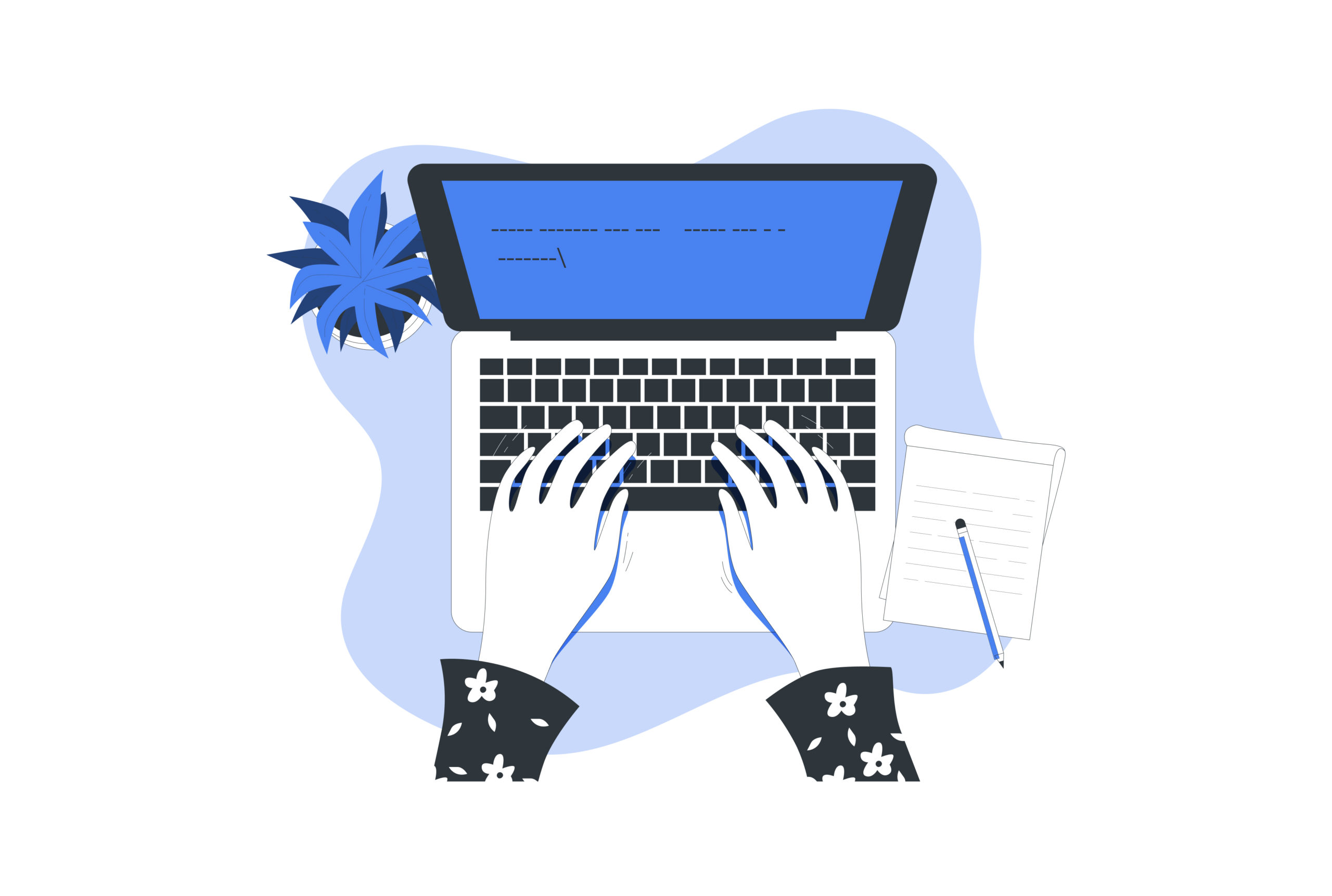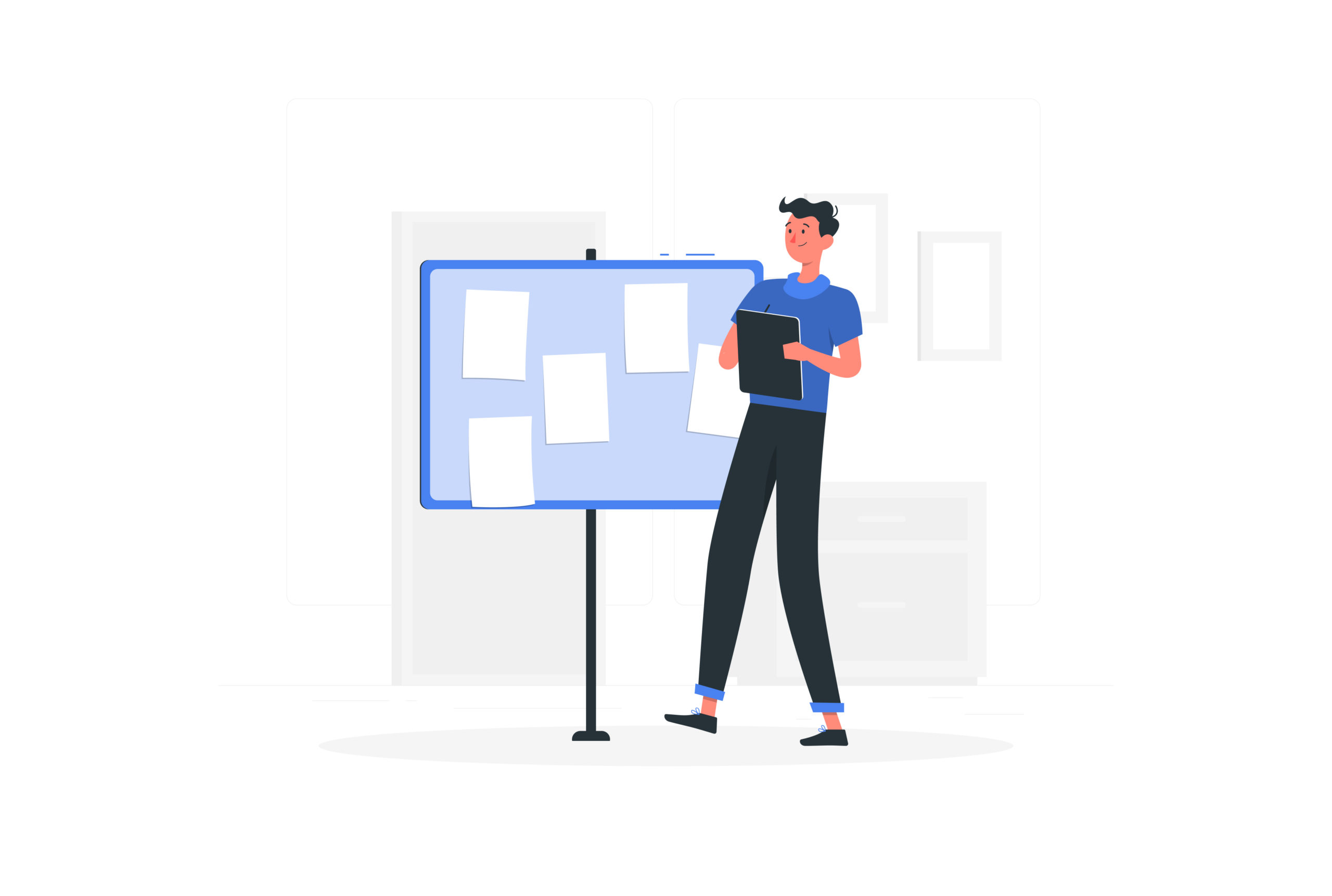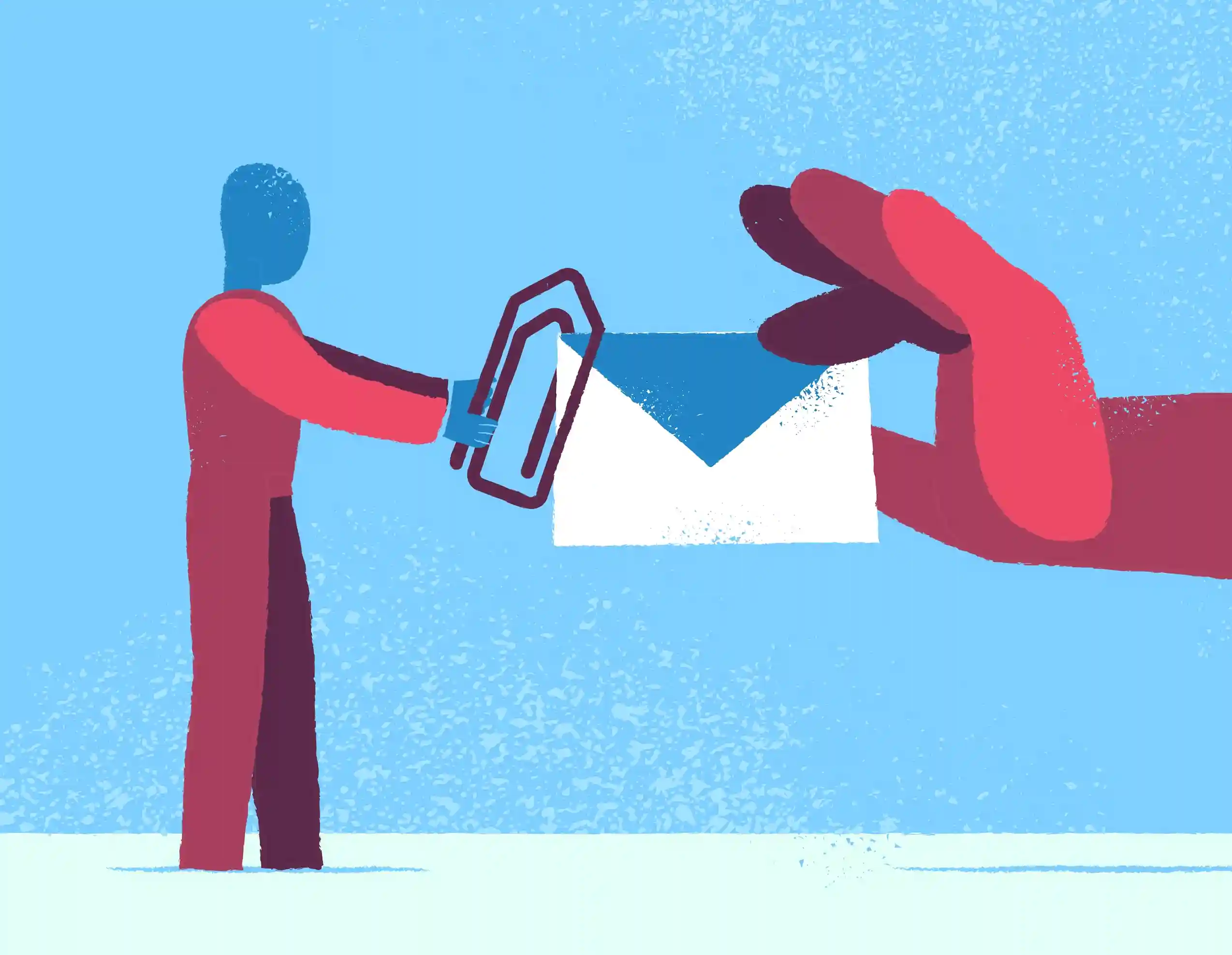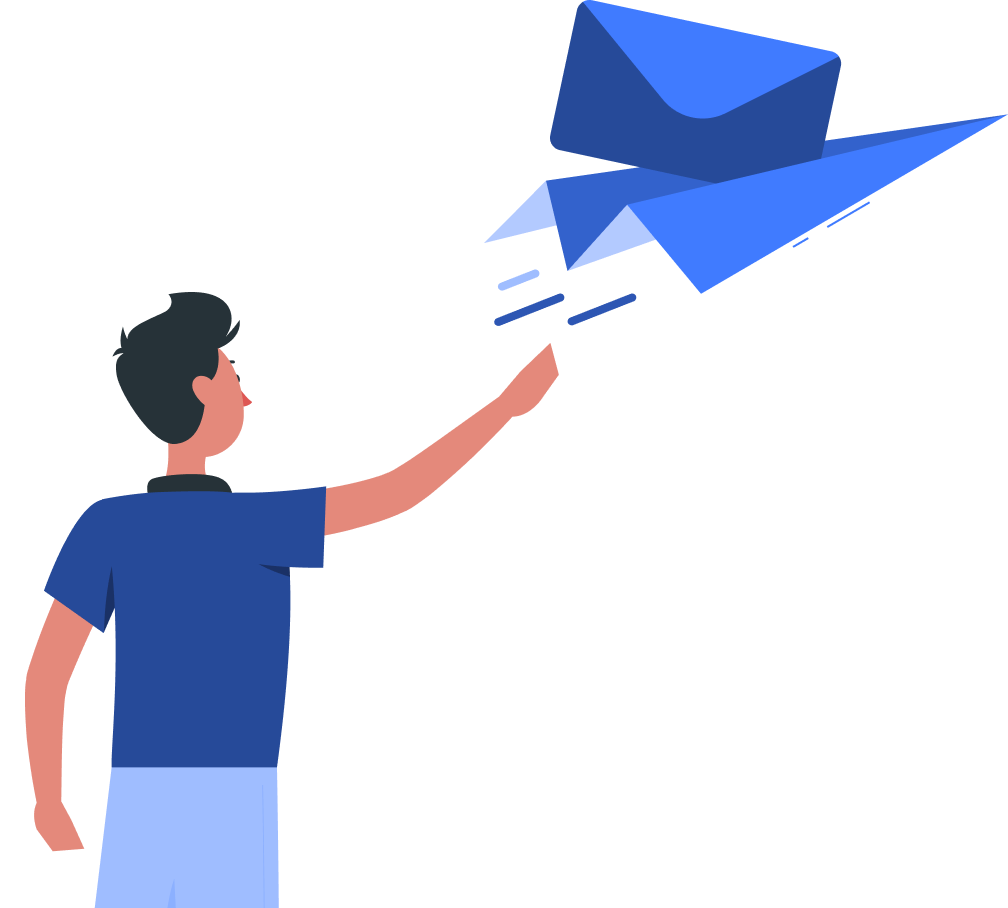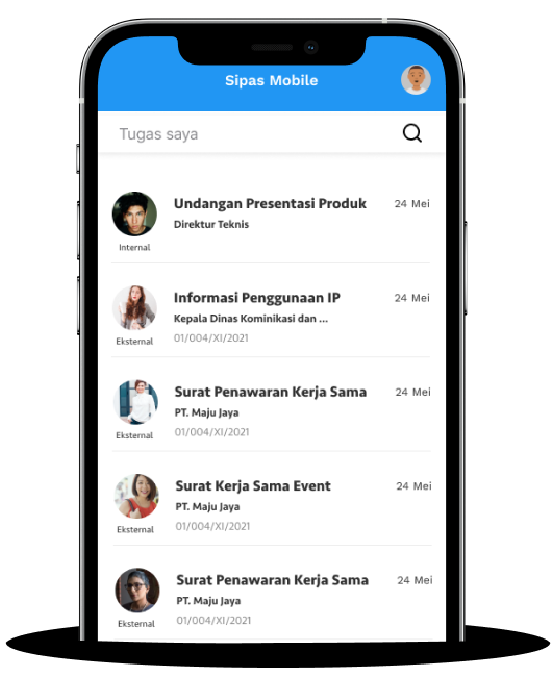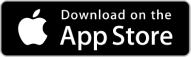Apakah Anda sering mengalami masalah kehabisan ruang penyimpanan di perangkat Anda? Atau mungkin Anda ingin berbagi file dengan teman atau rekan kerja tanpa perlu menggunakan email sebagai pengirimannya? Jika iya, maka penyimpanan Google adalah solusi yang tepat untuk Anda. Dalam artikel ini, kami akan membahas cara membuat, menggunakan, dan manfaat dari Google Drive, serta berbagai fitur yang disediakannya. Simak penjelasannya berikut!
Apa itu Google Drive?
Google Drive adalah layanan penyimpanan awan (cloud storage) yang disediakan oleh perusahaan teknologi raksasa, Google. Layanan ini memungkinkan pengguna untuk menyimpan berbagai jenis file secara online dan mengaksesnya dari berbagai perangkat dengan koneksi internet. Penyimpanan ini memungkinkan pengguna untuk mengunggah, menyimpan, mengelola, dan berbagi file dengan mudah dan efisien.
Dalam penyimpanan Google, pengguna dapat menyimpan berbagai jenis file, seperti dokumen teks, presentasi, spreadsheet, gambar, video, dan lainnya. Selain itu, penyimpanan ini juga menyediakan berbagai fitur kolaborasi yang memungkinkan pengguna untuk berbagi file dengan orang lain dan bahkan melakukan kerja sama secara bersamaan dalam waktu nyata.
Google Drive memiliki integrasi yang kuat dengan berbagai aplikasi dan layanan Google lainnya, seperti Google Docs, Google Sheets, Google Slides, dan Google Photos. Ini memungkinkan pengguna untuk membuat, mengedit, dan berbagi dokumen, spreadsheet, dan presentasi secara langsung dari penyimpanan Google.
Secara keseluruhan, penyimpanan Google ini adalah alat yang sangat berguna bagi individu, bisnis, dan organisasi dalam mengatur, menyimpan, dan mengelola berkas secara efisien dan aman di lingkungan digital.
Cara Membuat Google Drive
Untuk membuat Google Drive, Anda perlu memiliki akun Google. Jika Anda sudah memiliki akun Gmail atau akun Google lainnya, maka Anda sudah memiliki akses ke penyimpanan Google. Jika belum, Anda bisa mendaftar untuk akun Google secara gratis. Berikut adalah langkah-langkah untuk membuat Google Drive:
1. Buka Browser Web
Buka browser web di komputer atau perangkat seluler Anda. Penyimpanan Google ini dapat diakses melalui browser web di [www.drive.google.com].
2. Masuk ke Akun Google
Jika Anda sudah memiliki akun Google, masukkan alamat email dan kata sandi Anda untuk masuk ke akun Google. Jika Anda belum memiliki akun, pilih opsi “Buat akun” dan ikuti langkah-langkah pendaftaran untuk membuat akun Google.
3. Buka Google Drive
Setelah berhasil masuk ke akun Google, Anda akan diarahkan ke beranda penyimpanan Google. Jika tidak, Anda dapat membuka akses penyimpanan ini dengan mengetikkan [www.drive.google.com] di bilah alamat browser dan masuk dengan kredensial akun Google Anda.
4. Mulai Menggunakan Google Drive
Sekarang Anda telah berhasil membuat penyimpanan Google dan siap untuk mulai menggunakan layanan penyimpanan awan ini. Di sini, Anda dapat mulai mengunggah file, membuat folder, berbagi file dengan orang lain, dan mengatur berkas Anda.
Fungsi Google Drive
Penyimpanan Google memiliki berbagai fungsi yang berguna bagi penggunanya. Berikut adalah beberapa fungsi utama dari Google Drive:
1. Penyimpanan Awan (Cloud Storage)
Fungsi utama dari penyimpanan Google adalah sebagai layanan penyimpanan awan. Pengguna dapat menyimpan berbagai jenis file, seperti dokumen teks, presentasi, spreadsheet, gambar, video, dan lainnya secara online. File-file ini disimpan di server Google, sehingga pengguna dapat mengaksesnya dari berbagai perangkat dengan koneksi internet.
2. Kolaborasi dan Berbagi File
Penyimpanan Google memungkinkan pengguna untuk berbagi file dengan orang lain. Pengguna dapat mengundang orang lain untuk melihat atau mengedit file, serta berkolaborasi secara bersamaan dalam waktu nyata. Fitur ini sangat berguna untuk pekerjaan kelompok, proyek, atau berbagi dokumen dengan rekan kerja atau keluarga.
3. Backup Otomatis
Google Drive memiliki fitur sinkronisasi yang memungkinkan pengguna untuk mencadangkan file dari perangkat mereka ke penyimpanan secara otomatis. Ini sangat bermanfaat untuk menjaga keamanan data dan menghindari kehilangan file jika perangkat rusak atau hilang.
4. Keamanan
Penyimpanan Google menyediakan tingkat keamanan yang tinggi untuk file pengguna. Data dienkripsi saat disimpan dan ditransfer ke server Google, sehingga pengguna dapat merasa aman dalam menyimpan file sensitif atau penting di sana.
5. Akses Offline
Meskipun Google Drive adalah layanan berbasis cloud, pengguna juga dapat mengakses beberapa file dalam mode offline. Dengan mengatur sinkronisasi sebelumnya, pengguna dapat mengakses file-file tertentu bahkan saat tidak terhubung ke internet.
Baca Juga: Aplikasi Agenda Surat Masuk dan Keluar
Cara Menggunakan Google Drive
Menggunakan penyimpanan Google cukup mudah dan intuitif. Berikut adalah langkah-langkah dasar untuk menggunakan penyimpanan Google:
1. Masuk ke Akun Google
Buka browser web di komputer atau perangkat seluler Anda dan masuk ke akun Google dengan alamat email dan kata sandi yang terkait dengan akun penyimpanan Google Anda. Jika Anda belum memiliki akun Google, Anda dapat mendaftar untuk akun baru secara gratis.
2. Akses Google Drive
Setelah berhasil masuk, buka akses penyimpanan dengan mengetikkan [www.drive.google.com] di bilah alamat browser atau melalui menu aplikasi penyimpanan Google di perangkat seluler Anda.
3. Tata Letak Google Drive
Anda akan melihat tata letak pada penyimpanan Google, yang mencakup daftar file dan folder yang sudah ada (jika ada). Di bagian atas, Anda akan melihat bilah navigasi dengan beberapa opsi, seperti “My Drive” (Drive Saya), “Shared with me” (Dibagikan dengan saya), “Recent” (Baru-baru ini), “Starred” (Diberi tanda bintang), dan lain-lain.
4. Mengunggah File ke Google Drive
Untuk mengunggah file dari perangkat Anda ke penyimpanan Google, klik tombol “Unggah” di sudut kanan atas. Pilih file atau folder yang ingin Anda unggah dari perangkat Anda. File-file ini akan disimpan di Drive Saya.
5. Membuat Folder
Untuk mengatur file Anda, Anda dapat membuat folder dengan mengklik tombol “Buat” di sudut kiri atas dan memilih “Folder.” Beri nama folder Anda dan Anda dapat mengatur file ke dalam folder ini.
6. Berbagi File
Penyimpanan Google ini memungkinkan Anda untuk berbagi file dengan orang lain. Klik kanan pada file atau folder yang ingin Anda bagikan, pilih “Bagikan,” dan masukkan alamat email penerima. Anda dapat menetapkan izin akses untuk setiap penerima, apakah hanya dapat melihat, mengomentari, atau mengedit file.
7. Menghapus File
Jika Anda ingin menghapus file dari penyimpanan Google, cukup klik kanan pada file yang ingin dihapus, pilih “Hapus,” dan konfirmasi aksi tersebut.
Cara Upload File ke Google Drive
Untuk mengunggah file ke penyimpanan Google, ikuti langkah-langkah berikut ini:
1. Buka Google Drive
Buka browser web di komputer atau perangkat seluler Anda, dan masuk ke akun Google Anda. Kemudian akses penyimpanan Google dengan mengetikkan [www.drive.google.com] di bilah alamat browser.
2. Buat Folder (Opsional)
Jika Anda ingin mengatur file yang akan diunggah, Anda dapat membuat folder terlebih dahulu. Klik tombol “Buat” di sudut kiri atas dan pilih “Folder”. Beri nama folder sesuai keinginan Anda, dan folder akan muncul di daftar file di Google Drive.
3. Unggah File
Di Google Drive, klik tombol “Unggah” yang berada di sudut kanan atas halaman. Anda akan melihat menu dropdown dengan beberapa opsi.
4. Pilih File
Dalam menu dropdown “Unggah”, Anda dapat memilih “File” atau “Folder” (jika ingin mengunggah seluruh folder dan isinya). Pilih opsi “File”.
5. Pilih File dari Perangkat
Setelah Anda memilih opsi “File”, jendela penjelajah file (File Explorer) akan terbuka. Cari dan pilih file yang ingin Anda unggah dari perangkat komputer atau seluler Anda. Klik “Buka” (atau “Open” jika menggunakan perangkat berbahasa Inggris) untuk memilih file tersebut.
6. Proses Unggah
Google Drive akan mulai mengunggah file yang dipilih. Proses ini akan tergantung pada ukuran file dan kecepatan koneksi internet Anda. Ketika proses selesai, file akan muncul di penyimpanan Google Anda.
7. Lihat File
Setelah selesai diunggah, file tersebut akan muncul dalam daftar file di penyimpanan Google anda. Jika Anda telah membuat folder sebelumnya, Anda dapat menemukan file di dalam folder tersebut.
Manfaat Google Drive dalam Penyimpanan File
Penyimpanan Google menawarkan solusi yang efisien dan andal untuk kebutuhan penyimpanan file Anda. Berikut adalah beberapa manfaat utama dari menggunakan penyimpanan Google:
1. Kemudahan Akses
Anda dapat mengakses file Anda dari mana saja dan kapan saja dengan koneksi internet, tanpa perlu membawa perangkat fisik.
2. Kolaborasi yang Mudah
Berbagi file dengan orang lain menjadi lebih mudah, memfasilitasi kolaborasi dalam proyek atau tugas.
3. Backup Otomatis
Google Drive secara otomatis mencadangkan file Anda, sehingga Anda tidak perlu khawatir kehilangan data jika terjadi masalah pada perangkat Anda.
4. Organisasi yang Efisien
Dengan fitur folder dan label, Anda dapat dengan mudah mengatur file Anda agar tetap terstruktur dan mudah dicari.
5. Keamanan Data
Google Drive menyediakan tingkat keamanan yang tinggi, termasuk enkripsi data dan izin akses yang dapat disesuaikan.
Kesimpulan
Google Drive adalah alat penyimpanan awan yang powerful, aman, dan mudah digunakan. Dengan penyimpanan Google, Anda dapat mengakses, menyimpan, dan berbagi file dengan mudah, serta melakukan kolaborasi dengan orang lain dalam waktu nyata. Dengan manfaat-fitur yang luar biasa, penyimpanan Google menjadi pilihan ideal untuk kebutuhan penyimpanan dan manajemen file Anda.
SIPAS menyediakan layanan pembuatan aplikasi persuratan yang dilengkapi dengan fitur penomoran surat otomatis dan telah terintegrasi dengan sistem server Anda.